11 popravkov za napako »Oprostite, nismo mogli doseči storitve Netflix«.
Miscellanea / / November 11, 2023
Nobenega dvoma ni, da je Netflix ena najboljših platform za pretakanje. Vendar pa spletno mesto in aplikacijo pogosto pestijo težave, ki lahko preprečijo gledanje Netflixa. Morda ste med predvajanjem svojih najljubših oddaj ali filmov naleteli na različne kode napak Netflix. Čeprav obstaja ogromno različnih kod napak in sporočil, je eno najbolj priljubljenih napaka »Žal nismo mogli doseči storitve Netflix«.
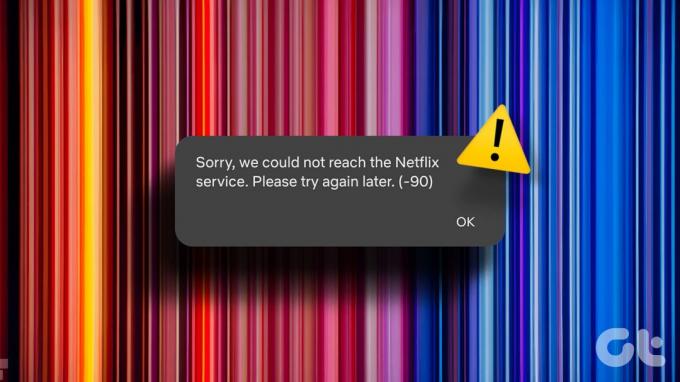
Prejšnja napaka in sporočila »Oprostite, nekaj je šlo narobe« na Netflixu vas lahko obnorejo, če nameravate kaj gledati. Ne skrbite, saj obstaja več načinov, kako ugotoviti vzrok napake in jo odpraviti. Kljub temu pa poglejmo, kaj lahko storite vsakič, ko Netflix naleti na napako. Najprej pa pojdimo skozi seznam vseh kod napak.
Seznam kod napak Netflix
Netflix vsakič, ko pride do težave, na vaš zaslon prikaže kup števk in abeced. Čeprav se morda zdijo nepomembne, vam bodo te kode napak pomagale prepoznati težavo. Spodaj je seznam nekaterih pogostih kod napak Netflix, ki jih je mogoče popraviti s koraki v tem članku.
- Koda napake Netflix 90
- Koda napake Netflix 10008
- Koda napake Netflix 427
- Napaka Netflix -1009
- Koda napake Netflix 1157
- Koda napake Netflix 2-0
- Koda napake Netflix UI-800-3
- Napaka Netflix 30103
- Koda napake Netflix NW-2-5
- Koda Netflix HTP-998
- Napaka 100
Seveda pa seznam ni omejen samo na te kode. Toda ne glede na to, katero napako prejmete, poskusite z vsemi spodaj omenjenimi rešitvami in vrnite se na kavč, medtem ko uživate v svoji najljubši oddaji.
Kako popraviti napako storitve Netflix
Če se na vašem zaslonu pojavi sporočilo »Žal nismo mogli doseči storitve Netflix«, je lahko glavni krivec omrežna povezava. Začnimo z zagotavljanjem, da vaš internet deluje dobro, in postopoma preidimo na druge korake za odpravljanje težav.
1. Preverite omrežno povezavo
Več kod napak na Netflixu se pojavi zaradi nedelujočih ali dvomljivih omrežnih povezav. Torej, prvi korak je zagotoviti, da je vaša internetna povezava stabilna. Hitrost interneta lahko preverite tako, da se odpravite na hitro — Netflixova storitev internetnega testiranja.

Če vaše hitrosti prenosa presegajo 50 Mbps, bi moral Netflix delovati brez težav. Če pa so vaše hitrosti prenosa nižje ali je zakasnitev velika, boste morda na zaslonu videli pojavno okno »Netflix je naletel na napako«. Za gledanje Netflixa je priporočljivo uporabljati zanesljivo povezavo Wi-Fi. Če ste se povezali z merjeno povezavo kot mobilna dostopna točka, se povežite z ustreznim omrežjem Wi-Fi in poskusite znova.
2. Preverite, ali strežniki Netflix ne delujejo
Včasih je vaše omrežje v redu, vendar imajo Netflixovi strežniki morda težave. Torej, pojdite na spletno mesto za preverjanje statusa strežnika Netflix s pomočjo spodnje povezave, da ugotovite.
Preverite stanje strežnika Netflix
Če strežniki ne delujejo, ne morete storiti ničesar, da bi odpravili težavo. Počakati morate, da Netflix to popravi. Vendar, če je na koncu Netflixa vse v redu, nadaljujte z naslednjim popravkom.
3. Znova zaženite aplikacijo Netflix
Ko uporabljate mobilno ali tablično napravo, je ponovni zagon ena od prvih možnih rešitev za kakršno koli težavo, povezano z aplikacijo. Ponovni zagon aplikacije vam omogoča nov začetek in ublaži ponavljajoče se težave ali napake.


Če vaša aplikacija Netflix prikazuje napako Naslov ni na voljo, priporočamo, da zaprete aplikacijo in jo končate v razdelku nedavnih aplikacij v telefonu. Nato počakajte nekaj časa in znova odprite Netflix. Iste korake lahko ponovite na televizorju. Ker na televizorju ni menija nedavnih aplikacij, ga izklopite in znova vklopite, preden znova zaženete Netflix.
Na prenosnem ali osebnem računalniku zaprite spletni brskalnik in znova odprite zavihek Netflix. Če ponovni zagon aplikacije ni pomagal, poskusite znova zagnati napravo, na kateri poskušate dostopati do Netflixa, tj. telefon, računalnik ali TV.
4. Poskusite uporabiti drug profil
Včasih se lahko oddaja ali film ne naložita v enem uporabniškem profilu. To je čas, da se prikradete v profil nekoga drugega na svojem računu Netflix. Tukaj je opisano, kako preklapljate med različnimi uporabniškimi profili na Netflixu.
Dotaknite se ikone svojega uporabniškega profila v zgornjem desnem kotu aplikacije ali spletnega mesta Netflix. Nato izberite drug uporabniški profil.


Ko preklopite na drug profil, poskusite predvajati isto vsebino, da vidite, ali je kaj.
5. Odjavite se iz Netflixa in se znova prijavite
Recimo, da ste se že zdavnaj prijavili v svoj račun Netflix in do njega pred kratkim niste dostopali na tej določeni napravi. V takem primeru Netflix vašo sejo obravnava kot neveljavno. Če želite to osvežiti, se morate odjaviti in znova vnesti geslo za prijavo. Tako vaš Netflix zazna novo sejo prijave in vam omogoči gledanje vsebine brez kolcanja.
Evo, kako lahko odjavite se iz Netflixa.
Korak 1: Odprite aplikacijo Netflix v telefonu, tablici ali televizorju. Ali pa odprite spletno stran v računalniku.
2. korak: Dotaknite se ikone profila v zgornjem desnem kotu. Nato izberite možnost Odjava na dnu strani ali v spustnem meniju.


3. korak: Za potrditev še enkrat tapnite Odjava. Zdaj se znova prijavite s svojimi poverilnicami in izberite svoj profil.


6. Poskusite gledati na drugi napravi
Če se zdi, da ni težave z aplikacijo ali brskalnikom Netflix, je morda težava v vaši napravi. Torej, če se med predvajanjem nekaterih naslovov Netflix kljub preizkušanju vseh zgoraj omenjenih rešitev soočite z napako — zamenjajte napravo.

Če se vam je na televizorju pojavila napaka, uporabite računalnik ali pametni telefon, da se znebite napake med predvajanjem naslovov na Netflixu. Na splošno imajo lahko nekatere starejše naprave, ki že nekaj časa niso bile uporabljene, težave s predvajanjem vsebine na Netflixu.
7. Onemogoči VPN
Povezava VPN pogosto povzroča težave pri gledanju Netflixa. Čeprav lahko tehnično uporabljate VPN za gledanje oddaj iz drugih držav, nekatere brezplačna VPN strežnikom Netflix ne dovolite vzpostavitve ustrezne internetne povezave. Posledica tega je, da Netflix prikazuje sporočila o napakah in vam preprečuje, da bi karkoli gledali na platformi.

Torej, če uporabljate VPN v telefonu ali računalniku, ga onemogočite, preden poskusite odpreti Netflix. To bo Netflixu omogočilo vašo dejansko lokacijo in možnost vzpostavitve stabilne povezave z njegovimi strežniki.
8. Počisti predpomnilnik in podatke Netflix
Če izbrišete predpomnilnik in podatke Netflixove aplikacije, boste počistili vse preostale datoteke in aplikacijo zavedli, da misli, da izvajate novo sejo. To lahko povzroči, da aplikacija naloži oddajo ali film po vaši izbiri. Evo, kako to storiti.
V telefonu Android
Korak 1: Odprite aplikacijo Nastavitve na pametnem telefonu in tapnite Aplikacije.
2. korak: Pomaknite se po seznamu aplikacij in tapnite Netflix.


3. korak: Izberite možnost Shramba. Nato tapnite Počisti predpomnilnik in nato Počisti podatke.


Na Android TV
Korak 1: Pojdite v meni Nastavitve na televizorju. To lahko storite tako, da izberete ikono zobnika.

2. korak: Pomaknite se do razdelka Aplikacije.

3. korak: Izberite aplikacijo Netflix. Če je ne najdete tukaj, pojdite na razdelek »Ogled vseh aplikacij«. Tam ga boste našli.

4. korak: Pomaknite se navzdol in izberite Počisti podatke. Nato izberite možnost Počisti predpomnilnik.

Če uporabljate Netflix v spletu, se naučite kako počistiti predpomnilnik v Chromu za eno spletno mesto. Uporabniki Mac lahko počisti predpomnilnik tudi v Safariju. Tudi če uporabljate drug brskalnik, morajo biti koraki podobni tistim, ki so omenjeni v zgornjih člankih.
9. Posodobite aplikacijo na najnovejšo različico
Uporaba starejše različice Netflixa lahko povzroči težave pri predvajanju vsebine. Zato je posodabljanje vseh aplikacij pogosto preko App Store ali Play Store je nujno. Tako lahko posodobite Netflix na najnovejšo različico v svoji napravi.
Na iPhonu
Korak 1: Odprite App Store na vašem iPhoneu. Dotaknite se svoje prikazne slike v zgornjem desnem kotu.
2. korak: Pomaknite se navzdol in si oglejte seznam vseh čakajočih posodobitev. Izberite možnost »Posodobi« poleg aplikacije, ki jo želite posodobiti.
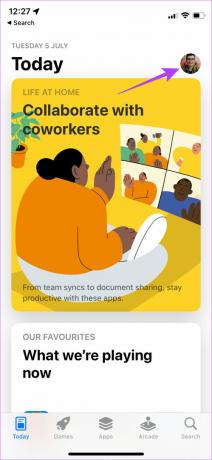
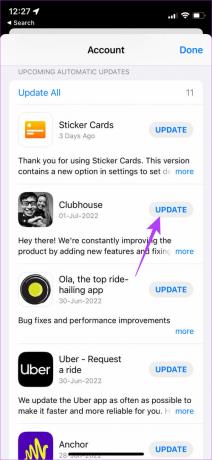
Na Androidu
Korak 1: Odprite trgovino Google Play in tapnite svojo profilno sliko v zgornjem desnem kotu. Zdaj izberite »Upravljanje aplikacij in naprave«.

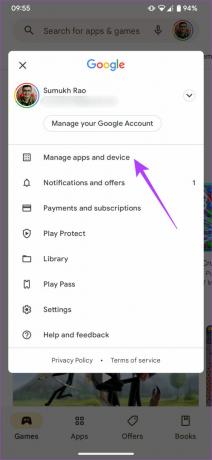
2. korak: Dotaknite se Ogled podrobnosti.
3. korak: Nato izberite možnost Posodobi poleg možnosti Netflix ali uporabite gumb Posodobi vse, da posodobite svoje aplikacije.
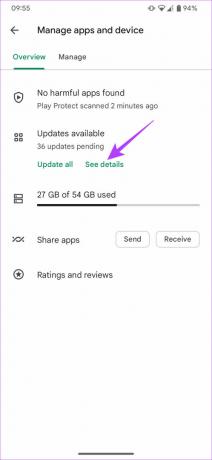
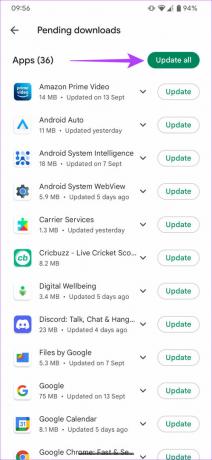
Na Android TV
Korak 1: Odprite aplikacijo Trgovina Google Play na televizorju.

2. korak: Pojdite v razdelek Aplikacije. Najdete ga na vrhu zaslona.

3. korak: Pojdite na razdelek »Upravljanje aplikacij in iger«. Tukaj boste videli posodobitev za aplikacijo Netflix. Pritisnite gumb Posodobi in pripravljeni ste.

10. Odstranite in znova namestite aplikacijo
Aplikacije imajo pogosto napake. V takšnih situacijah je dobra odločitev, da aplikacijo odstranite in znova namestite. Odstranitev pomaga počistiti preostale podatke. Torej, ko znova namestite aplikacijo, je verjetno, da bo pomnilnik napak izbrisan.
Če se vaš Netflix med predvajanjem nekaterih naslovov pokvari, odstranite in znova namestite svojo aplikacijo Netflix, tako da sledite tem korakom.
Na iPhonu
Korak 1: Pritisnite in pridržite ikono Netflix na vašem iPhoneu, da odprete kontekstni meni. Izberite možnost Odstrani aplikacijo.
2. korak: Nato tapnite Izbriši aplikacijo, da jo odstranite iz iPhona.


3. korak: Nato pojdite v App Store. Dotaknite se ikone Iskanje v spodnjem desnem kotu.
4. korak: Za iskanje uporabite iskalno vrstico Netflix.Namestite aplikacijo in jo nastavite na vaš iPhone.


Na Androidu
Korak 1: Poiščite aplikacijo Netflix v predalu za aplikacije v telefonu in jo dolgo pritisnite, da odprete kontekstni meni. Izberite Odstrani in tapnite V redu za potrditev.


2. korak: Zdaj pa pojdite v Trgovino Play in poiščite Netflix z uporabo iskalne vrstice na vrhu. Namestite aplikacijo in jo uporabljajte v telefonu.


Na Android TV
Korak 1: Pojdite v meni Nastavitve na televizorju. To lahko storite tako, da izberete ikono zobnika.

2. korak: Pomaknite se do razdelka Aplikacije.

3. korak: Izberite aplikacijo Netflix. Če je ne najdete tukaj, pojdite na razdelek »Ogled vseh aplikacij«. Tam ga boste našli.

4. korak: Pomaknite se navzdol in izberite Odstrani posodobitve. S tem boste z vašega televizorja odstranili najnovejšo različico Netflixa.

5. korak: Zdaj odprite aplikacijo Trgovina Google Play na televizorju.

6. korak: Pojdite v razdelek Aplikacije. Najdete ga na vrhu zaslona.

7. korak: Pojdite na razdelek »Upravljanje aplikacij in iger«. Tukaj boste videli posodobitev za aplikacijo Netflix. Pritisnite gumb Posodobi in pripravljeni ste.

11. Posodobite svojo napravo na najnovejšo programsko opremo
Tukaj je izkušnja iz prve roke, zakaj je posodobitev naprav na najnovejšo različico pomembna. Imel sem star televizor, ki ga zadnjih nekaj mesecev nisem prižgal. Zagnal sem ga in poskusil gledati Netflix, vendar me je pozdravila napaka »Ni bilo mogoče doseči storitve Netflix«.
Nato sem videl, da ima televizor čakajočo posodobitev programske opreme. Nadaljeval sem s tem in znova zagnal Netflix. Na moje presenečenje se je oddaja, ki se prej ni uspela naložiti, popolnoma dobro predvajala na televiziji!

Razlog za to je, da vse naprave zahtevajo DRM certifikat za uporabo Netflixa. Včasih ta certifikat poteče pri starejših različicah vdelane programske opreme. Ko posodobite programsko opremo naprave, se posodobi tudi certifikat. Zato posodabljajte vse svoje pripomočke in uživajte v Netflixu!
Pogosta vprašanja za kode napak Netflix
To je odvisno od tega, kateri naročniški načrt imate. Če imate naročnino najvišje ravni, lahko gledate Netflix na do štirih napravah hkrati. Tukaj je naša poglobljena primerjava Netflix Standard vs. Premium da vam pomagamo pri odločitvi, katera je prava za vas.
Netflix je pred kratkim prepovedal skupno rabo gesel, zato morda ne boste mogli deliti računa s prijatelji, če ostanejo v drugem gospodinjstvu. Če ostanete v istem gospodinjstvu, lahko še vedno delite isti račun.
Ja lahko. In če se sprašujete o posledicah, je tukaj kaj se zgodi, ko se odjavite iz računa Netflix.
Glejte karkoli, kadarkoli in kjer koli
Napake, kot je napaka »Oprostite, nismo mogli doseči storitve Netflix«, lahko povečajo vaše razočaranje, še posebej, če ste se po dolgem dnevu vrnili domov in se želite sprostiti. Vendar ne skrbite, saj vam lahko izvajanje teh preprostih popravkov pomaga gledati vse oddaje in filme po vaši izbiri brez kakršnih koli težav.



